EVEREXのUMPCにメモリを増設してみました。=その②=
EVEREX社のUMPC、CE1200Jのメモリ増設方法について後半戦です。
前半戦はこちらです。
CE1200Jの詳細は下記Webからどうぞ~。
・ツクモ特集ページhttp://shop.tsukumo.co.jp/special/080217a/
・メーカー詳細ページhttp://www.cto.co.jp/everex/ce1200j.htm
前回までの作業内容はこちら
④裏のネジを全て外し終わったら、ひっくり返して、キーボードが側のフタを外しますが、1本ケーブルがつながっています(赤丸で囲んだ部分)これを外すとフタがとれます。

拡大してみました、赤く囲んだところのコネクタです。
(下に見える新聞は気にしないで下さい。。。本体が傷つかないようにひいただけです)

⑤ここまで行けばもう一息なのですが、メインの基板から赤で囲んだ6個のコネクタと筐体左下の青で囲んだコネクタを外します。
青で囲んだコネクタはテープで基板に固定(オレンジで囲んだ部分)されていますが、分解の際の邪魔になりますので剥がしてください。(元に戻すときはまた貼って下さい。
コネクタを全部外し終わったら写真から見て右側の外部コネクタが引っかかっているので、左側から取り外してください。(緑で囲んだ部分が底面のパネルに引っかかっています。)

⑥基板を筐体から外して裏返した状態です。CPUやチップセットが見えますね。
メモリスロットが中央にありますので、メモリを交換してください。
(写真のメモリは交換したあとのメモリです。)

※チップに熱伝導シートが貼ってありますが、戻すときにはきちんと貼って戻さないと熱暴走や故障の原因になりますので注意してください。(メモリ横の大きなチップのシールは写真のように元から角が欠けていますので安心してください。)
⑦あとは今まで分解作業をしたのと逆の順番で組み立てていただくと完成です。
小さいコネクタがありますので壊したりしないように気を付けて下さい。
あとつなぎ忘れたまま動作させると最悪壊れてしまう可能性もありますのでよく確認して下さい。
元の形に戻れば電源をいれて、BIOSなりWindows上なりできちんとメモリが認識しているか確認して下さい、もし動かなくても焦らずに抜けが無いか見直してください。
↓きちんと9,822,016KBと認識されていますね、これで作業は終了です。
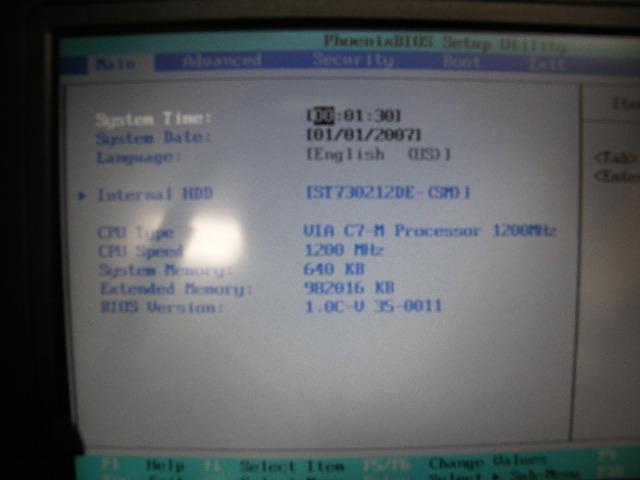
なれないと1時間以上掛かると思いますがゆっくり焦らずよく確認しながら作業して下さい。
交換をチャレンジされる方は大変だとは思いますが頑張ってください!

